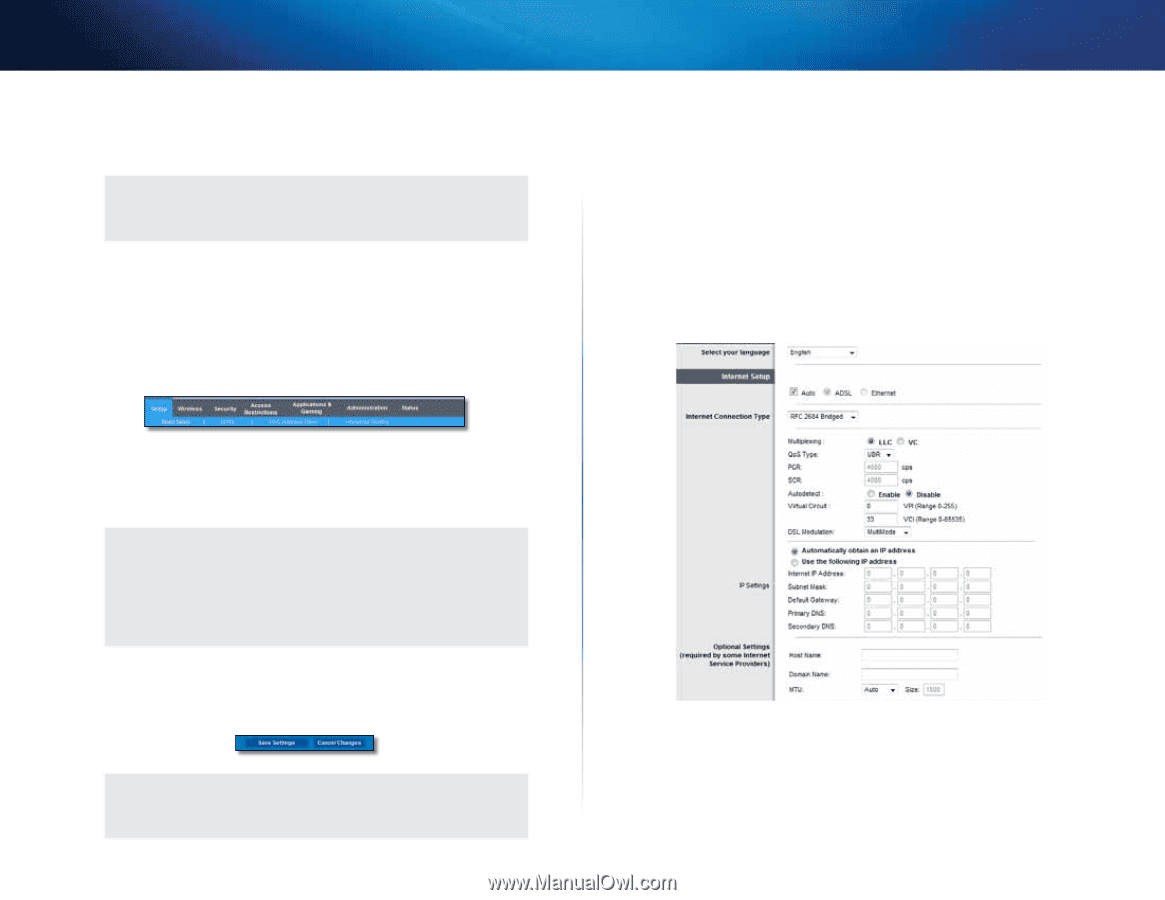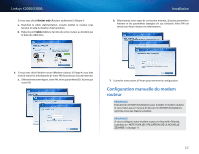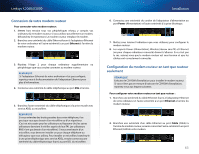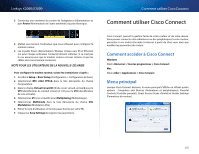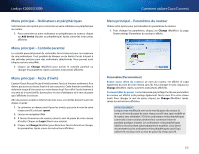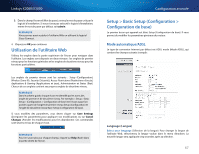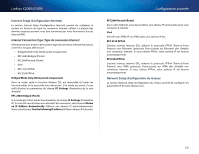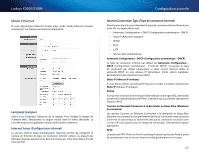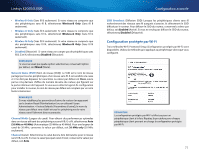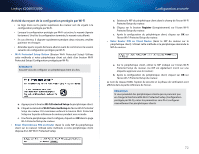Cisco X2000 User Manual - Page 67
Utilisation de l'utilitaire Web, Setup > Basic Setup Configuration >, Configuration de base
 |
View all Cisco X2000 manuals
Add to My Manuals
Save this manual to your list of manuals |
Page 67 highlights
Linksys X2000/X3000 3. Dans le champ Password (Mot de passe), entrez le mot de passe créé par le logiciel d'installation. Si vous n'avez pas exécuté le logiciel d'installation, entrez le mot de passe par défaut, soit admin. Remarque Vous pouvez aussi accéder à l'utilitaire Web en utilisant le logiciel Cisco Connect. 4. Cliquez sur OK pour continuer. Utilisation de l'utilitaire Web Utilisez les onglets dans la partie supérieure de l'écran pour naviguer dans l'utilitaire. Les onglets sont disposés en deux niveaux : les onglets de premier niveau pour les fonctions générales et les onglets de deuxième niveau pour les fonctions particulières. Les onglets de premier niveau sont les suivants : Setup (Configuration), Wireless (Sans fil), Security (Sécurité), Access Restrictions (Restrictions d'accès), Applications & Gaming (Applications et jeux), Administration et Status (État). Chacun de ces onglets contient ses propres onglets de deuxième niveau. Remarque Dans le présent guide, chaque écran est identifié par les noms des onglet de premier et de deuxième niveau. Par exemple, « Setup > Basic Setup » (Configuration > Configuration de base) est l'écran auquel on accède à partir de l'onglet de premier niveau Setup (Configuration) et l'onglet de deuxième niveau Basic Setup (Configuration de base). Si vous modifiez des paramètres, vous devez cliquer sur Save Settings (Enregistrer les paramètres) pour appliquer vos modifications ou sur Cancel Changes (Annuler les modifications) pour les abandonner. Ces commandes sont situées en bas de chaque écran. Remarque Pour en savoir plus sur chaque champ, cliquez sur Help (Aide) dans la partie droite de l'écran. Configuration avancée Setup > Basic Setup (Configuration > Configuration de base) Le premier écran qui apparaît est Basic Setup (Configuration de base). Il vous permet de modifier les paramètres généraux du routeur. Mode automatique/ADSL Le type de connexion Internet par défaut est ADSL mode (Mode ADSL), qui contient les champs suivants à remplir : Language (Langue) Select your language (Sélection de la langue) Pour changer la langue de l'utilitaire Web, sélectionnez la langue voulue dans le menu déroulant. La nouvelle langue sera appliquée cinq secondes après sa sélection. 67